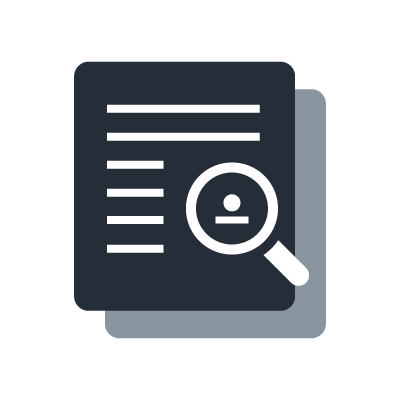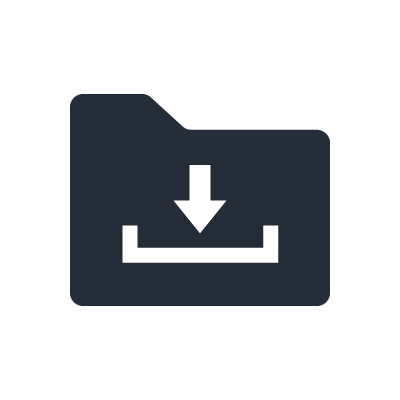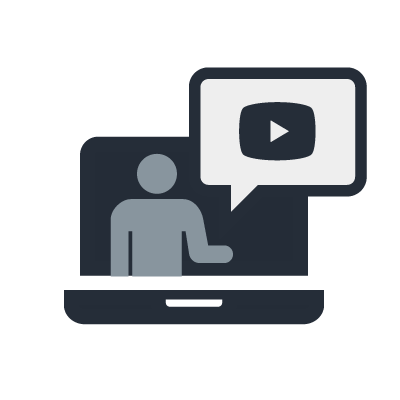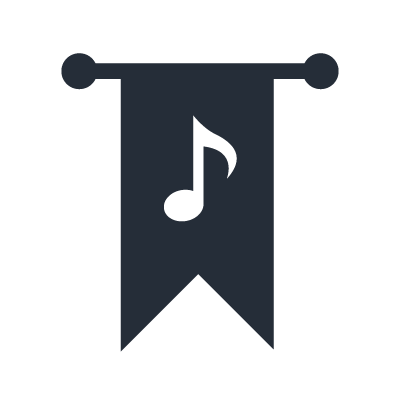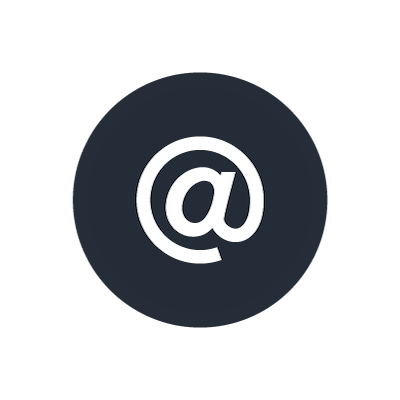PAお役立ち情報 其の16 プラグインホストソフトウェア『VST Rack Pro』安定運用方法Vol.2
今回は、I/Oラック『RUio16-D』付属のプラグインホストソフトウェア『VST Rack Pro』を安定して運用する方法Vol.2をご紹介いたします。
『VST Rack Pro』を安定して運用するための設定項目として、
- バッファーサイズの設定
- PERFORMANCEモードの使用
- プラグインの負荷
- BYPASS USB
等、推奨する設定内容をご紹介いたします。
* 前回のPAお役立ち情報でも『VST Rack Pro』を安定して運用する方法の一部をご紹介していますのでそちらも併せてご覧ください。
バッファーサイズの設定
まず、バッファーサイズの設定は、前回の「PAお役立ち情報」にも記載している「Yamaha Steinberg USB Driver」で行います。
バッファーサイズは『VST Rack Pro』のパフォーマンスに直結する要件の為、PCスペックに見合った安全な数値を設定することが重要です。
そして、バッファーサイズの設定とオーディオ信号の送受信にかかるレイテンシー(遅延)はトレードオフの関係にあります。例えば、オーディオ信号の送受信のレイテンシーを短くするためにはバッファーサイズの設定値を小さくしなければなりませんが、その設定値を小さくすればするほど、『VST Rack Pro』にかかる負荷が大きくなり、安定動作に悪影響を及ぼします。
下図が低速なPCで『VST Rack Pro』を運用したときの例です。
「Yamaha Steinberg USB Driver」の設定をLow Latencyモード、バッファーサイズ 32サンプルという最も短い値に設定すると、『VST Rack Pro』のパフォーマンスメーターがピークまで振れています。これはPCの処理能力を越えてしまっている状態であり、音声の途切れやノイズ発生の原因となってしまいます。
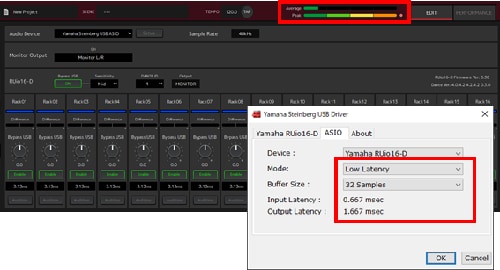
これを最も大きい値のStableモード、バッファーサイズ 2048サンプルに設定すると、下図のパフォーマンスメーターのように余裕が生まれ、安定して動作していることがわかります。
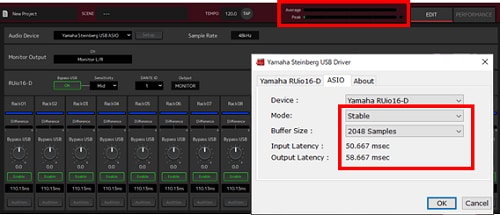
このようにバッファーサイズの設定次第で『VST Rack Pro』の安定性は大きく左右される為、お使いのPCではどの設定で安定した運用ができるかを探ることをお勧めします。
* 下図赤枠のように『VST Rack Pro』でもレイテンシーを確認することが出来ます。
ここに表示されているレイテンシーは「Yamaha Steinberg USB Driver」に表示されている遅延値とは違い、
各ラック(プラグインの遅延)+ソフトウェア自体の遅延+USB入出力
を足した値が表示されます。
なお、Danteレイテンシー/ADDAの遅延は含まれていないので最初の入力から最終段の出力までのレイテンシーを確認したい場合はご注意ください。
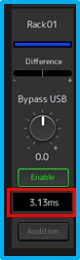
PERFORMANCEモードの使用
『VST Rack Pro』の画面右上にはEDITとPERFORMANCEと書かれたボタンがあります。
EDITはプラグインの追加、無効化、有効化ができるモードで、反対にPERFORMANCEはそれらの操作ができないモードです。
プラグインの追加、無効化、有効化の操作は音切れ等のトラブルの原因になりますので、本番中などの音が止まってほしくない場面ではPERFORMANCEモードにすることで音切れの原因となる操作を回避することが出来ます。
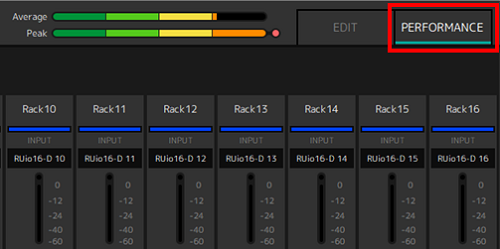
プラグインの負荷
PCの処理能力に見合った種類、数のプラグインを使用することを推奨しております。
例えば下図のようにPCの処理能力の限界を超えてしまうような大量のプラグインを使用する、もしくは処理が重いプラグインを複数使用すると、パフォーマンスメーターがピークまで到達することがあります。すると音声にノイズが乗ってしまう、音が途切れてしまう等音声品質の劣化の原因になる為、プラグインを複数使用する際は個々のプラグインの負荷に注意しながら追加してください。

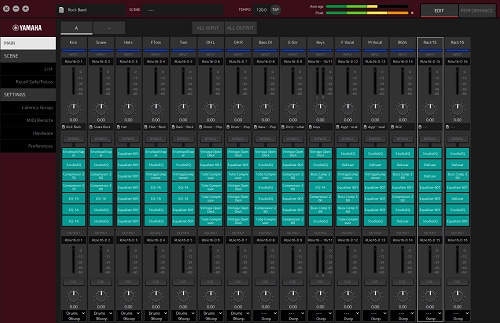
BYPASS USB
もしも『VST Rack Pro』の動作にトラブルが発生した場合は「BYPASS USB」を使用してください。
「BYPASS USB」をONにすると『VST Rack Pro』を通さずに「RUio16-D」に入力されている音をスルーアウトするようになります。
「BYPASS USB」には
- 「RUio16-D」のフロント面に付いているBYPASS USBスイッチを手動で切り替える方法
- 「VST Rack Pro」内のHardwareメニューにあるBYPASS USB機能を有効にしておき「VST Rack Pro」にトラブルが発生した場合に自動的にBYPASS USBがONになる方法
の2種類があります。
安全に運用する為には自動の設定をONにしておき、『VST Rack Pro』の内側と外側の両方からBYPASS USBをONにできるようにしておくことを推奨します。
* BYPASS USBの自動設定項目にある「Sensitivity」というパラメーターでは、VST Rack Proが動作不能を起こした場合に自動的にBYPASS USBに切り替える判断の速さをHi/Mid/Lowの3段階から設定できます。
RUio16-D

VST Rack Pro > Hardwareメニュー

以上が『VST Rack Pro』を安定して運用する方法Vol.2です。

これを見れば安定して運用できること間違いなし!!
以下は『RUio16-D』と『VST Rack Pro』の製品ページです。 ページ内のFAQでは製品についてのよくある質問を取り上げていますのでそちらもぜひご覧ください。
- 其の1RIVAGE PMシリーズ ショートカットリスト
- 其の2RIVAGE PMシリーズ ファームウェアアップデート方法
- 其の3RIVAGE PMシリーズ 「HY144-D-SRC」の設定
- 其の4スピーカーと組み合わせるパワーアンプの選び方
- 其の5SWP1&SWP2の「VLAN」の設定方法
- 其の6コンプレッサーの基礎知識
- 其の7『Nuendo Live 2』の初期セットアップ
- 其の8デジタルミキサーとアナログミキサーのdB値の違い
- 其の9CL/QLシリーズを複数台使用時の「WITH RECALL」の推奨設定
- 其の10『StageMix』の接続方法
- 其の11ヤマハのサブウーファー「カーディオイドモード」について
- 其の12「Dante-MY16-AUD2」とRシリーズ接続時のHA Remoteの設定について
- 其の13R Remote Recovery Updaterの手順
- 其の14CL / QLシリーズのカスケード接続
- 其の15プラグインホストソフトウェア『VST Rack Pro』安定運用方法Vol.1
- 其の16プラグインホストソフトウェア『VST Rack Pro』安定運用方法Vol.2
- 其の17Apple MacBookに搭載のプロセッサ『M2チップ』ヤマハ各種ソフトウェアの対応状況
- 其の18ライブレコーディングソフトウェア『Nuendo Live』と『CL/QLシリーズ』の連携機能
- 其の19ネットワークスイッチ「SWPシリーズ」の2重化接続について
- 其の20デジタルミキシングコンソール「DM3」とI/Oラック「Tio1608-D2」のシステム構築について
- 其の21デジタルミキシングコンソール「DM7シリーズ」用エクスパンションコントローラー「DM7 Control」のご紹介
- 其の22デジタルミキシングコンソール「DM7シリーズ」の放送用途の機能強化パッケージ「Broadcast Package」
「PAお役立ち情報」など、メールマガジン「ヤマハミュージックジャパンPAニュース」はヤマハプロオーディオ機器(グループ関連製品も含む)に関する新製品やイベント・キャンペーン、ファームウェア更新情報などをタイムリーにお届けします。配信をご希望のユーザー様は以下のお申し込みページよりお申込みください。